CAD--致命错误unhandled access violation
- 格式:doc
- 大小:25.00 KB
- 文档页数:1
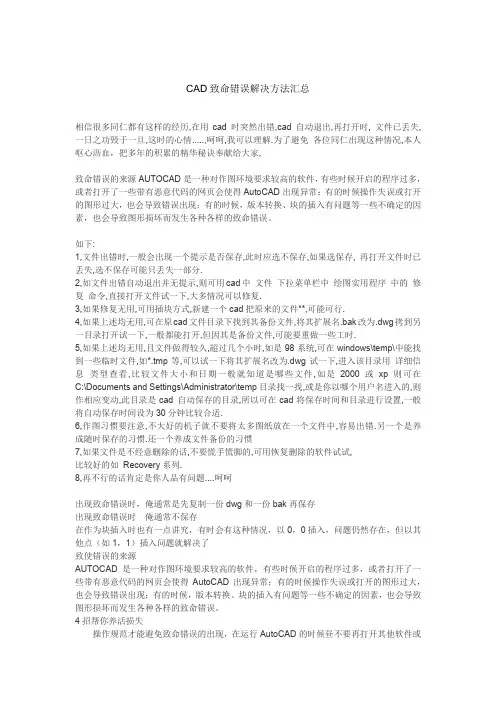
CAD致命错误解决方法汇总相信很多同仁都有这样的经历,在用cad 时突然出错,cad 自动退出,再打开时, 文件已丢失,一日之功毁于一旦,这时的心情.....,呵呵,我可以理解.为了避免各位同仁出现这种情况,本人呕心沥血,把多年的积累的精华秘诀奉献给大家,致命错误的来源AUTOCAD是一种对作图环境要求较高的软件,有些时候开启的程序过多,或者打开了一些带有恶意代码的网页会使得AutoCAD出现异常;有的时候操作失误或打开的图形过大,也会导致错误出现;有的时候,版本转换、块的插入有问题等一些不确定的因素,也会导致图形损坏而发生各种各样的致命错误。
如下:1,文件出错时,一般会出现一个提示是否保存,此时应选不保存,如果选保存, 再打开文件时已丢失,选不保存可能只丢失一部分.2,如文件出错自动退出并无提示,则可用cad中文件下拉菜单栏中绘图实用程序中的修复命令,直接打开文件试一下,大多情况可以修复.3,如果修复无用,可用插块方式,新建一个cad把原来的文件**,可能可行.4,如果上述均无用,可在原cad文件目录下找到其备份文件,将其扩展名.bak改为.dwg拷到另一目录打开试一下,一般都能打开,但因其是备份文件,可能要重做一些工时.5,如果上述均无用,且文件做得较久,超过几个小时,如是98系统,可在windows\temp\中能找到一些临时文件,如*.tmp等,可以试一下将其扩展名改为.dwg试一下,进入该目录用详细信息类型查看,比较文件大小和日期一般就知道是哪些文件,如是2000或xp 则可在C:\Documents and Settings\Administrator\temp目录找一找,或是你以哪个用户名进入的,则作相应变动,此目录是cad 自动保存的目录,所以可在cad将保存时间和目录进行设置,一般将自动保存时间设为30分钟比较合适.6,作图习惯要注意,不大好的机子就不要将太多图纸放在一个文件中,容易出错.另一个是养成随时保存的习惯.还一个养成文件备份的习惯7,如果文件是不经意删除的话,不要慌手慌脚的,可用恢复删除的软件试试,比较好的如Recovery系列.8,再不行的话肯定是你人品有问题....呵呵出现致命错误时,俺通常是先复制一份dwg和一份bak再保存出现致命错误时俺通常不保存在作为块插入时也有一点讲究,有时会有这种情况,以0,0插入,问题仍然存在,但以其他点(如1,1)插入问题就解决了致使错误的来源AUTOCAD是一种对作图环境要求较高的软件,有些时候开启的程序过多,或者打开了一些带有恶意代码的网页会使得AutoCAD出现异常;有的时候操作失误或打开的图形过大,也会导致错误出现;有的时候,版本转换、块的插入有问题等一些不确定的因素,也会导致图形损坏而发生各种各样的致命错误。
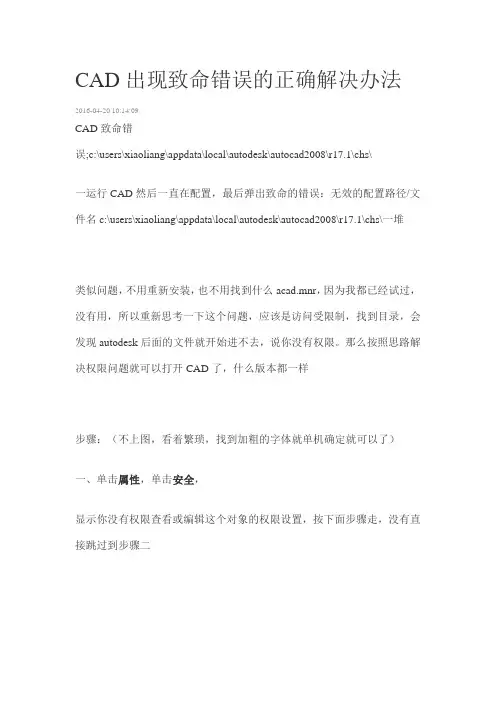
CAD出现致命错误的正确解决办法2016-04-20 10:14:09
CAD致命错
误;c:\users\xiaoliang\appdata\local\autodesk\autocad2008\r17.1\chs\
一运行CAD然后一直在配置,最后弹出致命的错误:无效的配置路径/文件名c:\users\xiaoliang\appdata\local\autodesk\autocad2008\r17.1\chs\一堆
类似问题,不用重新安装,也不用找到什么acad.mnr,因为我都已经试过,没有用,所以重新思考一下这个问题,应该是访问受限制,找到目录,会发现autodesk后面的文件就开始进不去,说你没有权限。
那么按照思路解决权限问题就可以打开CAD了,什么版本都一样
步骤:(不上图,看着繁琐,找到加粗的字体就单机确定就可以了)一、单击属性,单击安全,
显示你没有权限查看或编辑这个对象的权限设置,按下面步骤走,没有直接跳过到步骤二
单机高级,单机所有者,单机编辑,单机其他用户或组,单机高级,立即查找,在收索结果里面双击Everyone,点确定,再确定,再确定,弹出什么都确定,确定,确定。
二、重新单击这个文件的属性,安全,编辑,添加,高级,立即查找,双击Everyone,确定,编辑权限,确定,会弹出其他问题,没关系,点确定再确定就好了
接下来既可以进入autodesk文件了,然后autocad里面的文件又打不开,重复上面的步骤,一直进入到chs文件。
就算重新安扎CAD也会出现这个问题,文件的权限没有打开,它就一直傲娇打不开的!。
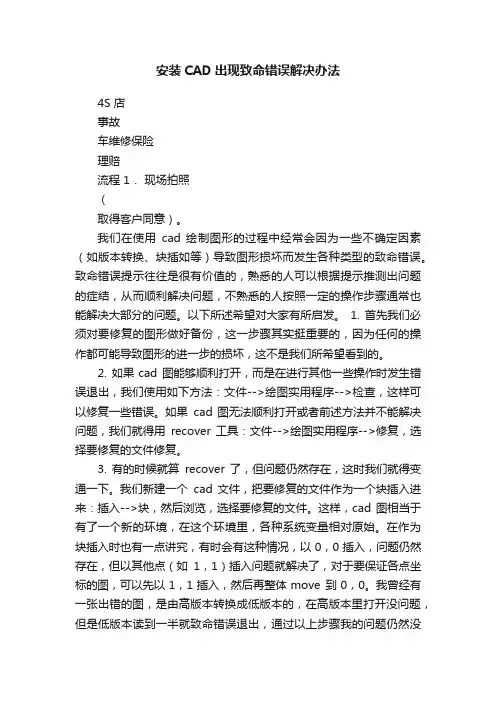
安装CAD出现致命错误解决办法4S 店事故车维修保险理赔流程 1.现场拍照(取得客户同意)。
我们在使用cad 绘制图形的过程中经常会因为一些不确定因素(如版本转换、块插如等)导致图形损坏而发生各种类型的致命错误。
致命错误提示往往是很有价值的,熟悉的人可以根据提示推测出问题的症结,从而顺利解决问题,不熟悉的人按照一定的操作步骤通常也能解决大部分的问题。
以下所述希望对大家有所启发。
1. 首先我们必须对要修复的图形做好备份,这一步骤其实挺重要的,因为任何的操作都可能导致图形的进一步的损坏,这不是我们所希望看到的。
2. 如果cad 图能够顺利打开,而是在进行其他一些操作时发生错误退出,我们使用如下方法:文件-->绘图实用程序-->检查,这样可以修复一些错误。
如果cad 图无法顺利打开或者前述方法并不能解决问题,我们就得用recover 工具:文件-->绘图实用程序-->修复,选择要修复的文件修复。
3. 有的时候就算recover 了,但问题仍然存在,这时我们就得变通一下。
我们新建一个cad 文件,把要修复的文件作为一个块插入进来:插入-->块,然后浏览,选择要修复的文件。
这样,cad 图相当于有了一个新的环境,在这个环境里,各种系统变量相对原始。
在作为块插入时也有一点讲究,有时会有这种情况,以0,0插入,问题仍然存在,但以其他点(如1,1)插入问题就解决了,对于要保证各点坐标的图,可以先以1,1插入,然后再整体move 到0,0。
我曾经有一张出错的图,是由高版本转换成低版本的,在高版本里打开没问题,但是低版本读到一半就致命错误退出,通过以上步骤我的问题仍然没解决,此时,我就不是以插入块的方式来更新cad 图的环境,用高版本新建一个cad 文件后,再用高版本打开原来的图,选中所有实体,编辑-->带基点复制,到新文件里,编辑-->粘贴,保存新文件,转成低版本,问题解决。
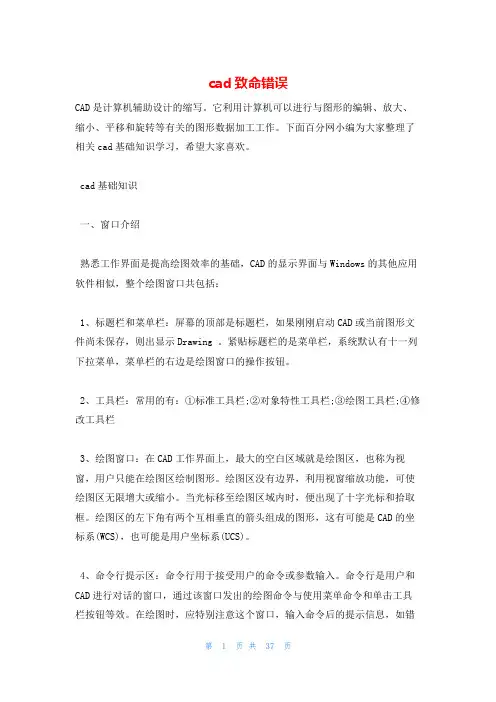
cad致命错误CAD是计算机辅助设计的缩写。
它利用计算机可以进行与图形的编辑、放大、缩小、平移和旋转等有关的图形数据加工工作。
下面百分网小编为大家整理了相关cad基础知识学习,希望大家喜欢。
cad基础知识一、窗口介绍熟悉工作界面是提高绘图效率的基础,CAD的显示界面与Windows的其他应用软件相似,整个绘图窗口共包括:1、标题栏和菜单栏:屏幕的顶部是标题栏,如果刚刚启动CAD或当前图形文件尚未保存,则出显示Drawing 。
紧贴标题栏的是菜单栏,系统默认有十一列下拉菜单,菜单栏的右边是绘图窗口的操作按钮。
2、工具栏:常用的有:①标准工具栏;②对象特性工具栏;③绘图工具栏;④修改工具栏3、绘图窗口:在CAD工作界面上,最大的空白区域就是绘图区,也称为视窗,用户只能在绘图区绘制图形。
绘图区没有边界,利用视窗缩放功能,可使绘图区无限增大或缩小。
当光标移至绘图区域内时,便出现了十字光标和拾取框。
绘图区的左下角有两个互相垂直的箭头组成的图形,这有可能是CAD的坐标系(WCS),也可能是用户坐标系(UCS)。
4、命令行提示区:命令行用于接受用户的命令或参数输入。
命令行是用户和CAD进行对话的窗口,通过该窗口发出的绘图命令与使用菜单命令和单击工具栏按钮等效。
在绘图时,应特别注意这个窗口,输入命令后的提示信息,如错误信息、命令选项及其提示信息,都将在该窗口中显示。
5、状态行:显示当前图形的绘制的状态,如光标的坐标,捕捉、栅格、正文等功能的开关状态。
二、窗口元素的定制1、工具栏的定制方式:A:视图→工具栏,选择所需工具栏后→关闭。
B:在任意工具栏上点击右键,点击所需工具栏名称,即可打开或关闭相应工具栏。
2、命令行和绘图窗口的定制:A:工具→选项→显示,在此选项卡中可改变命令行和绘图窗口的大小、颜色、字体等,也可将其全部恢复为系统缺省值。
B:将光标称至命令行窗口上边框,当鼠标箭头成双向箭头时,按住鼠标左键上下拖动即可改变命令行窗口行数。
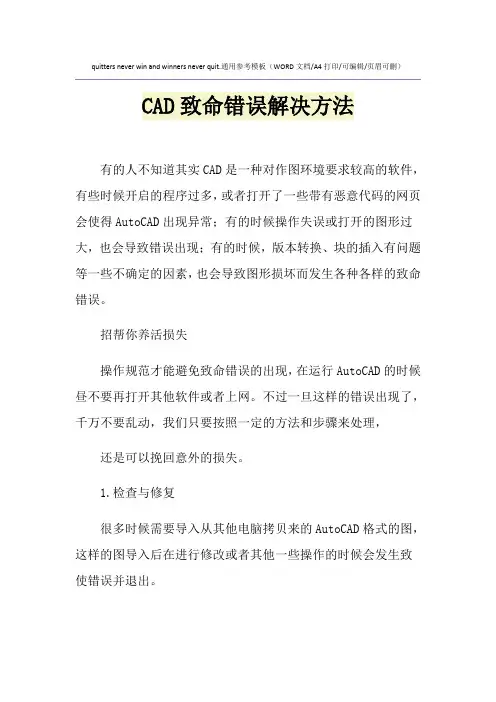
quitters never win and winners never quit.通用参考模板(WORD文档/A4打印/可编辑/页眉可删)CAD致命错误解决方法有的人不知道其实CAD是一种对作图环境要求较高的软件,有些时候开启的程序过多,或者打开了一些带有恶意代码的网页会使得AutoCAD出现异常;有的时候操作失误或打开的图形过大,也会导致错误出现;有的时候,版本转换、块的插入有问题等一些不确定的因素,也会导致图形损坏而发生各种各样的致命错误。
招帮你养活损失操作规范才能避免致命错误的出现,在运行AutoCAD的时候昼不要再打开其他软件或者上网。
不过一旦这样的错误出现了,千万不要乱动,我们只要按照一定的方法和步骤来处理,还是可以挽回意外的损失。
1.检查与修复很多时候需要导入从其他电脑拷贝来的AutoCAD格式的图,这样的图导入后在进行修改或者其他一些操作的时候会发生致使错误并退出。
解决这种问题的'方法是打开“文件”中的“绘图实用程序”,选择其中的“检查”命令,这样可以修复其中的一些错误。
如果AutoCAD图不能很顺利地导入或者导入后有一些残缺,可以用Recover工具,打开文件中的“绘图实用程序”下的“修复”,然后选择需要修复的文件夹进行修复就可以了。
字串12.改变新坐标有的时候问题不是那么容易解决的,AutoCAD出现错误并通过Recover等工具修复后,仍然会有错误提示此时可以浓度建立一下新作图环境。
新建一个AutoCAD文件,然后把需要修复的文件作为一个块插入进来,注意插入的时候改变一下插入的点坐标,如原来系统黑夜是(0,0),改为(1,1),或者其他坐标都可以。
顺利插入以后,再整体移动到(0,0)这个原始坐标。
3.带基本复制AutoCAD的版本很多,目前常用到的版本有AutoCAD 20__,由于习惯的问题,很多人在出了高版本AutoCAD的情况下也不愿意使用,而是使用自己熟悉的低版本。
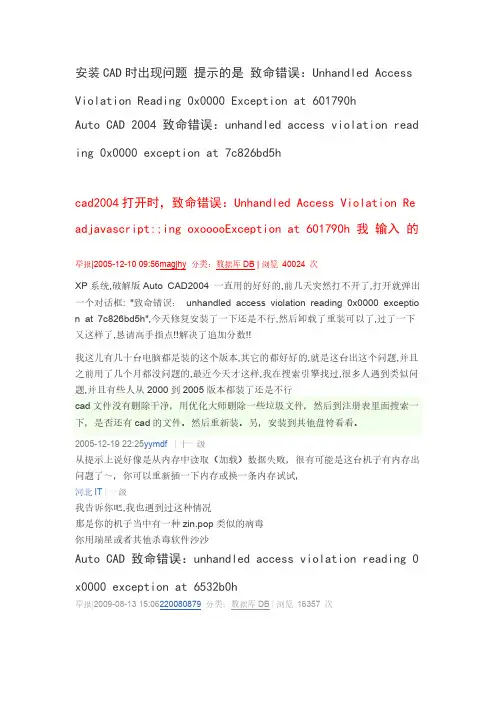
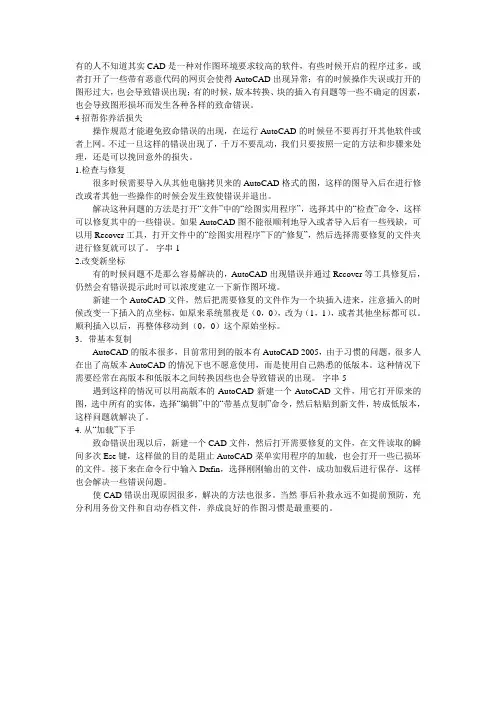
有的人不知道其实CAD是一种对作图环境要求较高的软件,有些时候开启的程序过多,或者打开了一些带有恶意代码的网页会使得AutoCAD出现异常;有的时候操作失误或打开的图形过大,也会导致错误出现;有的时候,版本转换、块的插入有问题等一些不确定的因素,也会导致图形损坏而发生各种各样的致命错误。
4招帮你养活损失操作规范才能避免致命错误的出现,在运行AutoCAD的时候昼不要再打开其他软件或者上网。
不过一旦这样的错误出现了,千万不要乱动,我们只要按照一定的方法和步骤来处理,还是可以挽回意外的损失。
1.检查与修复很多时候需要导入从其他电脑拷贝来的AutoCAD格式的图,这样的图导入后在进行修改或者其他一些操作的时候会发生致使错误并退出。
解决这种问题的方法是打开“文件”中的“绘图实用程序”,选择其中的“检查”命令,这样可以修复其中的一些错误。
如果AutoCAD图不能很顺利地导入或者导入后有一些残缺,可以用Recover工具,打开文件中的“绘图实用程序”下的“修复”,然后选择需要修复的文件夹进行修复就可以了。
字串12.改变新坐标有的时候问题不是那么容易解决的,AutoCAD出现错误并通过Recover等工具修复后,仍然会有错误提示此时可以浓度建立一下新作图环境。
新建一个AutoCAD文件,然后把需要修复的文件作为一个块插入进来,注意插入的时候改变一下插入的点坐标,如原来系统黑夜是(0,0),改为(1,1),或者其他坐标都可以。
顺利插入以后,再整体移动到(0,0)这个原始坐标。
3.带基本复制AutoCAD的版本很多,目前常用到的版本有AutoCAD 2005,由于习惯的问题,很多人在出了高版本AutoCAD的情况下也不愿意使用,而是使用自己熟悉的低版本。
这种情况下需要经常在高版本和低版本之间转换因些也会导致错误的出现。
字串5遇到这样的情况可以用高版本的AutoCAD新建一个AutoCAD文件,用它打开原来的图,选中所有的实体,选择“编辑”中的“带基点复制”命令,然后粘贴到新文件,转成低版本,这样问题就解决了。
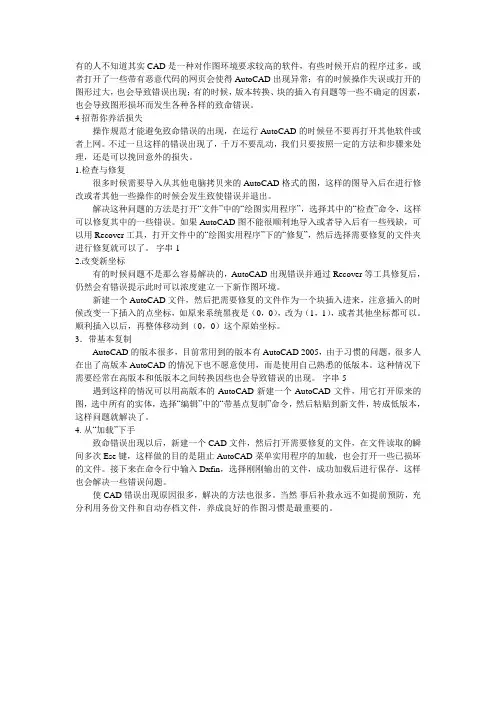
有的人不知道其实CAD是一种对作图环境要求较高的软件,有些时候开启的程序过多,或者打开了一些带有恶意代码的网页会使得AutoCAD出现异常;有的时候操作失误或打开的图形过大,也会导致错误出现;有的时候,版本转换、块的插入有问题等一些不确定的因素,也会导致图形损坏而发生各种各样的致命错误。
4招帮你养活损失操作规范才能避免致命错误的出现,在运行AutoCAD的时候昼不要再打开其他软件或者上网。
不过一旦这样的错误出现了,千万不要乱动,我们只要按照一定的方法和步骤来处理,还是可以挽回意外的损失。
1.检查与修复很多时候需要导入从其他电脑拷贝来的AutoCAD格式的图,这样的图导入后在进行修改或者其他一些操作的时候会发生致使错误并退出。
解决这种问题的方法是打开“文件”中的“绘图实用程序”,选择其中的“检查”命令,这样可以修复其中的一些错误。
如果AutoCAD图不能很顺利地导入或者导入后有一些残缺,可以用Recover工具,打开文件中的“绘图实用程序”下的“修复”,然后选择需要修复的文件夹进行修复就可以了。
字串12.改变新坐标有的时候问题不是那么容易解决的,AutoCAD出现错误并通过Recover等工具修复后,仍然会有错误提示此时可以浓度建立一下新作图环境。
新建一个AutoCAD文件,然后把需要修复的文件作为一个块插入进来,注意插入的时候改变一下插入的点坐标,如原来系统黑夜是(0,0),改为(1,1),或者其他坐标都可以。
顺利插入以后,再整体移动到(0,0)这个原始坐标。
3.带基本复制AutoCAD的版本很多,目前常用到的版本有AutoCAD 2005,由于习惯的问题,很多人在出了高版本AutoCAD的情况下也不愿意使用,而是使用自己熟悉的低版本。
这种情况下需要经常在高版本和低版本之间转换因些也会导致错误的出现。
字串5遇到这样的情况可以用高版本的AutoCAD新建一个AutoCAD文件,用它打开原来的图,选中所有的实体,选择“编辑”中的“带基点复制”命令,然后粘贴到新文件,转成低版本,这样问题就解决了。
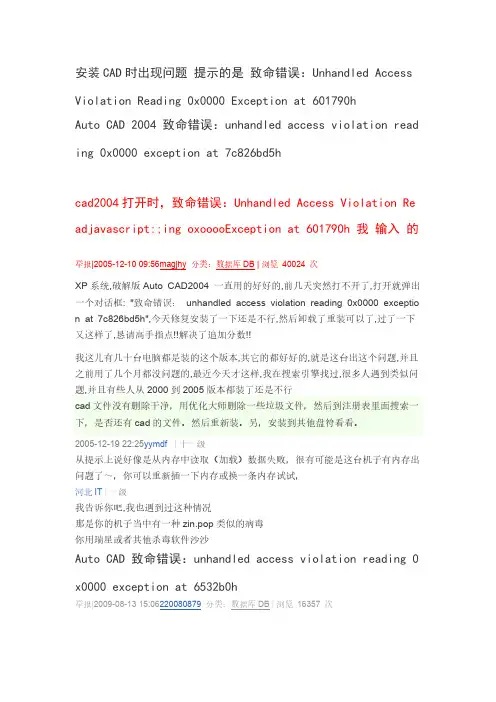
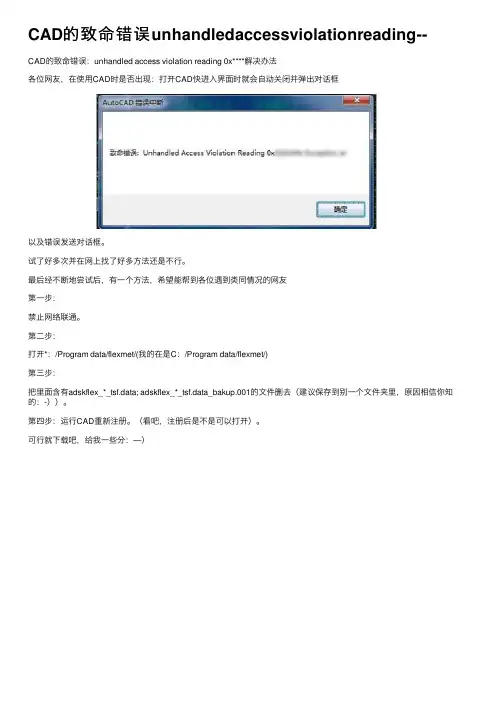
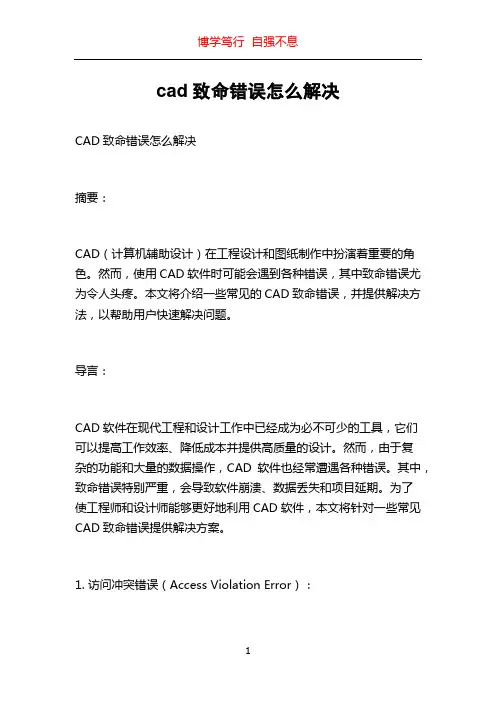
cad致命错误怎么解决CAD致命错误怎么解决摘要:CAD(计算机辅助设计)在工程设计和图纸制作中扮演着重要的角色。
然而,使用CAD软件时可能会遇到各种错误,其中致命错误尤为令人头疼。
本文将介绍一些常见的CAD致命错误,并提供解决方法,以帮助用户快速解决问题。
导言:CAD软件在现代工程和设计工作中已经成为必不可少的工具,它们可以提高工作效率、降低成本并提供高质量的设计。
然而,由于复杂的功能和大量的数据操作,CAD软件也经常遭遇各种错误。
其中,致命错误特别严重,会导致软件崩溃、数据丢失和项目延期。
为了使工程师和设计师能够更好地利用CAD软件,本文将针对一些常见CAD致命错误提供解决方案。
1. 访问冲突错误(Access Violation Error):访问冲突错误通常发生在CAD软件试图访问未分配内存或无法识别的内存地址时。
这可能是由于软件bug、损坏的文件或计算机系统的不稳定性导致的。
为了解决这个问题,可以尝试以下几个方法:- 更新CAD软件至最新版本,以修复已知的错误和漏洞。
- 清理计算机系统,删除临时文件和无用的程序,以减少内存负担。
- 检查文件的完整性,修复损坏的文件或重新创建文件。
- 调整CAD软件的配置选项,减少内存使用或增加可用内存。
2. 文件损坏错误(File Corruption Error):文件损坏错误是CAD软件中常见的问题,可能导致文件无法打开、数据丢失或图纸混乱。
为解决文件损坏错误,可以尝试以下方法:- 使用CAD软件中的文件修复工具尝试修复文件。
- 将损坏的文件导入其他CAD软件中,以恢复最后一个可用版本。
- 从备份文件中恢复损坏的文件。
- 实施良好的文件管理和备份策略,定期备份设计文件以防止损坏。
3. 内存溢出错误(Memory Overflow Error):内存溢出错误可能发生在CAD软件试图分配超过计算机内存容量的内存时。
为了解决内存溢出错误,可以尝试以下方法:- 关闭其他占用大量内存的应用程序,释放计算机的内存资源。
CAD出现致命错误的解决方法出现致命错误画面删除此类文件安装此文件大家经常用的AUTOCAD要是出了以下问题:我在autocad2006中保存文件时出现致命错误是怎么回事?致命错误:unhandled e06d7363h exception at 7c812aebh ?或其症状是:刚开始运行程序时,跳出一对话框。
“致命错误:Unhandlead Access Violation Reading 0x0000 Exception at 77dd6c46h ”或cad2006一打开过会就出现致命错误Unhandled e0434f4dh Exception at 7c81eb33h,然后自动关闭我新装的autocad2006,一打开出现说应用程序出现一个异常,点确定后出现”致命错误Unhandled e0434f4dh Exception at 7c81eb33h”,然后自动关闭cad.或(标题上写:acstart16.exe-公共语言运行库调试服务) 对话框下面有确定和取消. admigrator.exe-公共语言运行库调试服务应用程序生成了一个无法处理的异常进程:ID=0x7f4(2036),线程:ID=0x630(1584)点确定后出现:错误中断:致命错误:unhandled e0434f4f4dh exception at 7c81eb33h或admigrator.exe 公共语言运行库调试服务出错无法处理的异常(进程=oxaac(2732),线程等于Id=oxaa8(2728)点确定就退出.点取消就出来另一对话框.注册的JIT调试器不可用,产生了错误代码ox2(2),检查计算机设置cordbg.exe!a oxaac.或打开AUTOCAD2006 提示错误,致命错误:Unhanbled e06d7363h Exception at 7c812aebh。
像这样的问题应该怎么样解决呢??前段时间我的AUTOCAD2006突然出现致命错误,就打不开了,可是又不想安装系统,没办法只能硬着头皮找下原因。
CAD快捷键与致命错误解决┏━━━━━┳━━━━━━━┳━━━━━━━━━━━━━━━━━━━━━━┓┃ A ┃ARC ┃创建圆弧┃┣━━━━━╋━━━━━━━╋━━━━━━━━━━━━━━━━━━━━━━┫┃AD ┃*ATTEDIT ┃改变属性信息┃┣━━━━━╋━━━━━━━╋━━━━━━━━━━━━━━━━━━━━━━┫┃AA ┃*AREA ┃计算对象或指定区域的面积和周长┃┣━━━━━╋━━━━━━━╋━━━━━━━━━━━━━━━━━━━━━━┫┃AG ┃*ALIGN ┃将对象与其他对象对齐┃┣━━━━━╋━━━━━━━╋━━━━━━━━━━━━━━━━━━━━━━┫┃AP ┃*APPLOAD ┃加载或卸载应用程序┃┣━━━━━╋━━━━━━━╋━━━━━━━━━━━━━━━━━━━━━━┫┃AR ┃*ARRAY ┃阵列┃┣━━━━━╋━━━━━━━╋━━━━━━━━━━━━━━━━━━━━━━┫┃AT ┃*MATCHPROP ┃将选定对象的特性应用到其他对象┃┣━━━━━╋━━━━━━━╋━━━━━━━━━━━━━━━━━━━━━━┫┃ATT ┃*ATTDEF ┃创建属性定义┃┣━━━━━╋━━━━━━━╋━━━━━━━━━━━━━━━━━━━━━━┫┃A V ┃*DSVIEWER ┃鸟瞰视图┃┣━━━━━╋━━━━━━━╋━━━━━━━━━━━━━━━━━━━━━━┫┃ B ┃*BLOCK ┃创建块┃┣━━━━━╋━━━━━━━╋━━━━━━━━━━━━━━━━━━━━━━┫┃BD ┃*BOUNDARY ┃从封闭区域创建面域或多段线┃┣━━━━━╋━━━━━━━╋━━━━━━━━━━━━━━━━━━━━━━┫┃BR ┃*BREAK ┃打断选定对象┃┣━━━━━╋━━━━━━━╋━━━━━━━━━━━━━━━━━━━━━━┫┃ C ┃*CIRCLE ┃创建圆┃┣━━━━━╋━━━━━━━╋━━━━━━━━━━━━━━━━━━━━━━┫┃CA ┃*CAL ┃计算算术和几何表达式┃┣━━━━━╋━━━━━━━╋━━━━━━━━━━━━━━━━━━━━━━┫┃CC ┃*COPY ┃复制对象┃┣━━━━━╋━━━━━━━╋━━━━━━━━━━━━━━━━━━━━━━┫┃CF ┃*CHAMFER ┃为对象的边加倒角┃┣━━━━━╋━━━━━━━╋━━━━━━━━━━━━━━━━━━━━━━┫┃CT ┃*CUTCLIP ┃剪切图形┃┣━━━━━╋━━━━━━━╋━━━━━━━━━━━━━━━━━━━━━━┫┃CR ┃*COLOR ┃设置新对象的颜色┃┣━━━━━╋━━━━━━━╋━━━━━━━━━━━━━━━━━━━━━━┫┃ D ┃*DIMSTYLE ┃创建和修改标注样式┃┣━━━━━╋━━━━━━━╋━━━━━━━━━━━━━━━━━━━━━━┫┃DA ┃*DIMANGULAR ┃创建角度标注┃┣━━━━━╋━━━━━━━╋━━━━━━━━━━━━━━━━━━━━━━┫┃DB ┃*DIMBASELINE ┃从上一个标注或选定标注的基线处创建标注┃┣━━━━━╋━━━━━━━╋━━━━━━━━━━━━━━━━━━━━━━┫┃DC ┃*DIMORDINATE ┃创建坐标点标注┃┣━━━━━╋━━━━━━━╋━━━━━━━━━━━━━━━━━━━━━━┫┃DD ┃*DIMDIAMETER ┃创建圆和圆弧的直径标注┃┣━━━━━╋━━━━━━━╋━━━━━━━━━━━━━━━━━━━━━━┫┃DE ┃*DIMLINER ┃创建线性标注┃┣━━━━━╋━━━━━━━╋━━━━━━━━━━━━━━━━━━━━━━┫┃DG ┃*DIMALIGNED ┃创建对齐线性标注┃┣━━━━━╋━━━━━━━╋━━━━━━━━━━━━━━━━━━━━━━┫┃DR ┃*DIMRADIUS ┃创建圆和圆弧的半径标注┃┣━━━━━╋━━━━━━━╋━━━━━━━━━━━━━━━━━━━━━━┫┃DT ┃*DIST ┃测量两点之间的距离和角度┃┣━━━━━╋━━━━━━━╋━━━━━━━━━━━━━━━━━━━━━━┫┃DV ┃*DVIEW ┃定义平行投影或透视视图┃┣━━━━━╋━━━━━━━╋━━━━━━━━━━━━━━━━━━━━━━┫┃DZ ┃*LEADER ┃创建连结注释与几何特征的引线┃┣━━━━━╋━━━━━━━╋━━━━━━━━━━━━━━━━━━━━━━┫┃ E ┃*ERASE ┃从图形中删除对象┃┣━━━━━╋━━━━━━━╋━━━━━━━━━━━━━━━━━━━━━━┫┃ED ┃*DDEDIT ┃编辑文字、标注文字、属性定义和特征控制框┃┣━━━━━╋━━━━━━━╋━━━━━━━━━━━━━━━━━━━━━━┫┃ES ┃*ELLIPSE ┃创建椭圆┃┣━━━━━╋━━━━━━━╋━━━━━━━━━━━━━━━━━━━━━━┫┃EG ┃*LENGTHEN ┃修改对象的长度和圆弧的包含角┃┣━━━━━╋━━━━━━━╋━━━━━━━━━━━━━━━━━━━━━━┫┃EX ┃*EXTEND ┃延伸对象┃┣━━━━━╋━━━━━━━╋━━━━━━━━━━━━━━━━━━━━━━┫┃ER ┃*LAYER ┃管理图层和图层特性┃┣━━━━━╋━━━━━━━╋━━━━━━━━━━━━━━━━━━━━━━┫┃EE ┃*LINETYPE ┃加载、设置和修改线型┃┣━━━━━╋━━━━━━━╋━━━━━━━━━━━━━━━━━━━━━━┫┃ F ┃*FILLET ┃倒圆角┃┣━━━━━╋━━━━━━━╋━━━━━━━━━━━━━━━━━━━━━━┫┃FC ┃*POL YGON ┃创建闭合的等边多段线┃┣━━━━━╋━━━━━━━╋━━━━━━━━━━━━━━━━━━━━━━┫┃FD ┃*OPEN ┃打开现有的图形文件┃┣━━━━━╋━━━━━━━╋━━━━━━━━━━━━━━━━━━━━━━┫┃FE ┃*EXPORT ┃以其他文件格式输出┃┣━━━━━╋━━━━━━━╋━━━━━━━━━━━━━━━━━━━━━━┫┃FF ┃*LINE ┃创建直线段┃┣━━━━━╋━━━━━━━╋━━━━━━━━━━━━━━━━━━━━━━┫┃FG ┃*PLINE ┃创建二维多段线┃┣━━━━━╋━━━━━━━╋━━━━━━━━━━━━━━━━━━━━━━┫┃FGE ┃*PEDIT ┃编辑多段线和三维多边形网格┃┣━━━━━╋━━━━━━━╋━━━━━━━━━━━━━━━━━━━━━━┫┃FW ┃*LWEITH ┃设置线宽、线宽显示选项线宽单位┃┣━━━━━╋━━━━━━━╋━━━━━━━━━━━━━━━━━━━━━━┫┃FS ┃*OFFSET ┃偏移┃┣━━━━━╋━━━━━━━╋━━━━━━━━━━━━━━━━━━━━━━┫┃FT ┃*FILTER ┃为对象选择创建过滤器┃┣━━━━━╋━━━━━━━╋━━━━━━━━━━━━━━━━━━━━━━┫┃FV ┃*MOVE ┃移动对象┃┣━━━━━╋━━━━━━━╋━━━━━━━━━━━━━━━━━━━━━━┫┃FX ┃*PROPERTIES ┃控制现有对象的特性┃┣━━━━━╋━━━━━━━╋━━━━━━━━━━━━━━━━━━━━━━┫┃G ┃*GROUP ┃对象编组┃┣━━━━━╋━━━━━━━╋━━━━━━━━━━━━━━━━━━━━━━┫┃R ┃*PAN ┃在当前视口中移动视图┃┣━━━━━╋━━━━━━━╋━━━━━━━━━━━━━━━━━━━━━━┫┃RW ┃*REDRAW ┃刷新当前视口中的显示┃┣━━━━━╋━━━━━━━╋━━━━━━━━━━━━━━━━━━━━━━┫┃RA ┃*RAY ┃画射线┃┣━━━━━╋━━━━━━━╋━━━━━━━━━━━━━━━━━━━━━━┫┃RD ┃*REDO ┃撤销前面UNDO 或U 命令的效果┃┣━━━━━╋━━━━━━━╋━━━━━━━━━━━━━━━━━━━━━━┫┃RE ┃*REGEN ┃从当前视口重生成整个图形┃┣━━━━━╋━━━━━━━╋━━━━━━━━━━━━━━━━━━━━━━┫┃REE ┃*RENAME ┃修改对象名┃┣━━━━━╋━━━━━━━╋━━━━━━━━━━━━━━━━━━━━━━┫┃REC ┃*RECTANG ┃绘制矩形多段线┃┣━━━━━╋━━━━━━━╋━━━━━━━━━━━━━━━━━━━━━━┫┃RT ┃*ROTA TE ┃旋转┃┣━━━━━╋━━━━━━━╋━━━━━━━━━━━━━━━━━━━━━━┫┃RR ┃*RENDER ┃渲染┃┣━━━━━╋━━━━━━━╋━━━━━━━━━━━━━━━━━━━━━━┫┃SA ┃*SA VEAS ┃另存为┃┣━━━━━╋━━━━━━━╋━━━━━━━━━━━━━━━━━━━━━━┫┃SV ┃*SAVE ┃保存┃┣━━━━━╋━━━━━━━╋━━━━━━━━━━━━━━━━━━━━━━┫┃SC ┃*SCALE ┃按比例放大或缩小对象┃┣━━━━━╋━━━━━━━╋━━━━━━━━━━━━━━━━━━━━━━┫┃SD ┃*DDSELECT ┃选项设置┃┣━━━━━╋━━━━━━━╋━━━━━━━━━━━━━━━━━━━━━━┫┃SS ┃*HATCH ┃用无关联填充图案填充区域┃┣━━━━━╋━━━━━━━╋━━━━━━━━━━━━━━━━━━━━━━┫┃ST ┃*STYLE ┃创建、修改或设置命名文字样式┃┣━━━━━╋━━━━━━━╋━━━━━━━━━━━━━━━━━━━━━━┫┃T ┃*TRIM ┃修剪对象┃┣━━━━━╋━━━━━━━╋━━━━━━━━━━━━━━━━━━━━━━┫┃TB ┃*TOOLBAR ┃显示、隐藏和自定义工具栏┃┣━━━━━╋━━━━━━━╋━━━━━━━━━━━━━━━━━━━━━━┫┃TE ┃*TOLERANCE ┃创建形位公差┃┣━━━━━╋━━━━━━━╋━━━━━━━━━━━━━━━━━━━━━━┫┃TT ┃*TEXT ┃创建单行文字对象┃┣━━━━━╋━━━━━━━╋━━━━━━━━━━━━━━━━━━━━━━┫┃TTT ┃*MTEXT ┃创建多行文字对象┃┣━━━━━╋━━━━━━━╋━━━━━━━━━━━━━━━━━━━━━━┫┃V ┃*UNDO ┃撤消命令┃┣━━━━━╋━━━━━━━╋━━━━━━━━━━━━━━━━━━━━━━┫┃VV ┃*UNITS ┃控制坐标和角度的显示格式并确定精度┃┣━━━━━╋━━━━━━━╋━━━━━━━━━━━━━━━━━━━━━━┫┃W ┃*WBLOCK ┃将对象或块写入新的图形文件┃┣━━━━━╋━━━━━━━╋━━━━━━━━━━━━━━━━━━━━━━┫┃WW ┃*MIRROR ┃镜像┃┣━━━━━╋━━━━━━━╋━━━━━━━━━━━━━━━━━━━━━━┫┃WE ┃*WEDGE ┃创建三维实体并使其倾斜面沿X 轴方向┃┣━━━━━╋━━━━━━━╋━━━━━━━━━━━━━━━━━━━━━━┫┃X ┃*EXPLOPE ┃将合成对象分解成它的部件对象┃┣━━━━━╋━━━━━━━╋━━━━━━━━━━━━━━━━━━━━━━┫┃XA ┃*XATTACH ┃将外部参照附着到当前图形┃┣━━━━━╋━━━━━━━╋━━━━━━━━━━━━━━━━━━━━━━┫┃XB ┃*XBIND ┃将外部参照依赖符号绑定到当前图形中┃┣━━━━━╋━━━━━━━╋━━━━━━━━━━━━━━━━━━━━━━┫┃XC ┃*XCLIP ┃定义外部参照或块剪裁边界,并设置前后剪裁面┃┣━━━━━╋━━━━━━━╋━━━━━━━━━━━━━━━━━━━━━━┫┃XX ┃*XLINE ┃创建无限长的直线(即参照线)┃┣━━━━━╋━━━━━━━╋━━━━━━━━━━━━━━━━━━━━━━┫┃Z ┃*ZOOM ┃放大或缩小视图中对象的外观尺寸┃┣━━━━━╋━━━━━━━╋━━━━━━━━━━━━━━━━━━━━━━┫┃ZA ┃*ZOOMALL ┃缩放全部┃┣━━━━━╋━━━━━━━╋━━━━━━━━━━━━━━━━━━━━━━┫┃ZD ┃*ZOOMDYNAMIC ┃动态缩放┃┣━━━━━╋━━━━━━━╋━━━━━━━━━━━━━━━━━━━━━━┫┃ZE ┃*ZOOMEXTENTS ┃缩放范围┃┗━━━━━┻━━━━━━━┻━━━━━━━━━━━━━━━━━━━━━━F1: 获取帮助F2: 实现作图窗和文本窗口的切换F3: 控制是否实现对象自动捕捉F4: 数字化仪控制F5: 等轴测平面切换F6: 控制状态行上坐标的显示方式F7: 栅格显示模式控制F8: 正交模式控制F9: 栅格捕捉模式控制F10: 极轴模式控制F11: 对象追踪式控制Ctrl+B: 栅格捕捉模式控制(F9)刚刚看了一下dra:半径标注ddi:直径标注dal:对齐标注dan:角度标注Ctrl+C: 将选择的对象复制到剪切板上Ctrl+F: 控制是否实现对象自动捕捉(f3) Ctrl+G: 栅格显示模式控制(F7)Ctrl+J: 重复执行上一步命令Ctrl+K: 超级链接Ctrl+N: 新建图形文件Ctrl+M: 打开选项对话框AA: 测量区域和周长(area)AL: 对齐(align)AR: 阵列(array)AP: 加载*lsp程系A V: 打开视图对话框(dsviewer) SE: 打开对相自动捕捉对话框ST: 打开字体设置对话框(style) SO: 绘制二围面( 2d solid)SP: 拼音的校核(spell)SC: 缩放比例(scale)SN: 栅格捕捉模式设置(snap)DT: 文本的设置(dtext)DI: 测量两点间的距离OI:插入外部对相Ctrl+1: 打开特性对话框Ctrl+2: 打开图象资源管理器Ctrl+6: 打开图象数据原子Ctrl+O: 打开图象文件Ctrl+P: 打开打印对说框Ctrl+S: 保存文件Ctrl+U: 极轴模式控制(F10) Ctrl+v: 粘贴剪贴板上的内容Ctrl+W: 对象追踪式控制(F11) Ctrl+X: 剪切所选择的内容Ctrl+Y: 重做Ctrl+Z: 取消前一步的操作A: 绘圆弧B: 定义块C: 画圆D: 尺寸资源管理器E: 删除F: 倒圆角G: 对相组合H: 填充I: 插入S: 拉伸T: 文本输入W: 定义块并保存到硬盘中L: 直线M: 移动X: 炸开V: 设置当前坐标U: 恢复上一次操做O: 偏移P: 移动Z: 缩放显示降级适配(开关)【O】适应透视图格点【Shift】+【Ctrl】+【A】排列【Alt】+【A】角度捕捉(开关) 【A】动画模式(开关) 【N】改变到后视图【K】背景锁定(开关) 【Alt】+【Ctrl】+【B】前一时间单位【.】下一时间单位【,】改变到上(T op)视图【T】改变到底(Bottom)视图【B】改变到相机(Camera)视图【C】改变到前(Front)视图【F】改变到等大的用户(User)视图【U】改变到右(Right)视图【R】改变到透视(Perspective)图【P】循环改变选择方式【Ctrl】+【F】默认灯光(开关) 【Ctrl】+【L】删除物体【DEL】当前视图暂时失效【D】是否显示几何体内框(开关) 【Ctrl】+【E】显示第一个工具条【Alt】+【1】专家模式9全屏(开关) 【Ctrl】+【X】暂存(Hold)场景【Alt】+【Ctrl】+【H】取回(Fetch)场景【Alt】+【Ctrl】+【F】冻结所选物体【6】跳到最后一帧【END】跳到第一帧【HOME】显示/隐藏相机(Cameras)【Shift】+【C】显示/隐藏几何体(Geometry) 【Shift】+【O】显示/隐藏网格(Grids) 【G】显示/隐藏帮助(Helpers)物体【Shift】+【H】显示/隐藏光源(Lights) 【Shift】+【L】显示/隐藏粒子系统(Particle Systems) 【Shift】+【P】显示/隐藏空间扭曲(Space Warps)物体【Shift】+【W】锁定用户界面(开关) 【Alt】+【0】匹配到相机(Camera)视图【Ctrl】+【C】材质(Material)编辑器【M】最大化当前视图(开关) 【W】脚本编辑器【F11】新的场景【Ctrl】+【N】法线(Normal)对齐【Alt】+【N】向下轻推网格小键盘【-】向上轻推网格小键盘【+】NURBS表面显示方式【Alt】+【L】或【Ctrl】+【4】NURBS调整方格1 【Ctrl】+【1】NURBS调整方格2 【Ctrl】+【2】NURBS调整方格3 【Ctrl】+【3】偏移捕捉【Alt】+【Ctrl】+【空格】打开一个MAX文件【Ctrl】+【O】平移视图【Ctrl】+【P】交互式平移视图【I】放置高光(Highlight) 【Ctrl】+【H】播放/停止动画【/】快速(Quick)渲染【Shift】+【Q】回到上一场景*作【Ctrl】+【A】回到上一视图*作【Shift】+【A】撤消场景*作【Ctrl】+【Z】撤消视图*作【Shift】+【Z】刷新所有视图【1】用前一次的参数进行渲染【Shift】+【E】或【F9】渲染配置【Shift】+【R】或【F10】在xy/yz/zx锁定中循环改变【F8】约束到X轴【F5】约束到Y轴【F6】约束到Z轴【F7】旋转(Rotate)视图模式【Ctrl】+【R】或【V】保存(Save)文件【Ctrl】+【S】透明显示所选物体(开关) 【Alt】+【X】选择父物体【PageUp】选择子物体【PageDown】根据名称选择物体【H】选择锁定(开关) 【空格】减淡所选物体的面(开关) 【F2】显示所有视图网格(Grids)(开关) 【Shift】+【G】显示/隐藏命令面板【3】显示/隐藏浮动工具条【4】显示最后一次渲染的图画【Ctrl】+【I】显示/隐藏主要工具栏【Alt】+【6】显示/隐藏安全框【Shift】+【F】*显示/隐藏所选物体的支架【J】显示/隐藏工具条【Y】/【2】百分比(Percent)捕捉(开关) 【Shift】+【Ctrl】+【P】打开/关闭捕捉(Snap) 【S】循环通过捕捉点【Alt】+【空格】声音(开关) 【\】间隔放置物体【Shift】+【I】改变到光线视图【Shift】+【4】循环改变子物体层级【Ins】子物体选择(开关) 【Ctrl】+【B】帖图材质(Texture)修正【Ctrl】+【T】加大动态坐标【+】减小动态坐标【-】激活动态坐标(开关) 【X】精确输入转变量【F12】全部解冻【7】根据名字显示隐藏的物体【5】刷新背景图像(Background) 【Alt】+【Shift】+【Ctrl】+【B】显示几何体外框(开关) 【F4】视图背景(Background) 【Alt】+【B】用方框(Box)快显几何体(开关) 【Shift】+【B】打开虚拟现实数字键盘【1】虚拟视图向下移动数字键盘【2】虚拟视图向左移动数字键盘【4】虚拟视图向右移动数字键盘【6】虚拟视图向中移动数字键盘【8】虚拟视图放大数字键盘【7】虚拟视图缩小数字键盘【9】实色显示场景中的几何体(开关) 【F3】全部视图显示所有物体【Shift】+【Ctrl】+【Z】*视窗缩放到选择物体范围(Extents)【E】缩放范围【Alt】+【Ctrl】+【Z】视窗放大两倍【Shift】+数字键盘【+】放大镜工具【Z】视窗缩小两倍【Shift】+数字键盘【-】根据框选进行放大【Ctrl】+【w】视窗交互式放大【[】视窗交互式缩小【]】轨迹视图加入(Add)关键帧【A】前一时间单位【<】下一时间单位【>】编辑(Edit)关键帧模式【E】编辑区域模式【F3】编辑时间模式【F2】展开对象(Object)切换【O】展开轨迹(Track)切换【T】函数(Function)曲线模式【F5】或【F】锁定所选物体【空格】向上移动高亮显示【↓】向下移动高亮显示【↑】向左轻移关键帧【←】向右轻移关键帧【→】位置区域模式【F4】回到上一场景*作【Ctrl】+【A】撤消场景*作【Ctrl】+【Z】用前一次的配置进行渲染【F9】渲染配置【F10】向下收拢【Ctrl】+【↓】向上收拢【Ctrl】+【↑】材质编辑器用前一次的配置进行渲染【F9】渲染配置【F10】撤消场景*作【Ctrl】+【Z】示意(Schematic)视图下一时间单位【>】前一时间单位【<】回到上一场景*作【Ctrl】+【A】撤消场景*作【Ctrl】+【Z】Active Shade绘制(Draw)区域【D】渲染(Render) 【R】锁定工具栏(泊坞窗) 【空格】视频编辑加入过滤器(Filter)项目【Ctrl】+【F】加入输入(Input)项目【Ctrl】+【I】加入图层(Layer)项目【Ctrl】+【L】加入输出(Output)项目【Ctrl】+【O】加入(Add)新的项目【Ctrl】+【A】加入场景(Scene)事件【Ctrl】+【s】编辑(Edit)当前事件【Ctrl】+【E】执行(Run)序列【Ctrl】+【R】新(New)的序列【Ctrl】+【N】撤消场景*作【Ctrl】+【Z】NURBS编辑CV 约束法线(Normal)移动【Alt】+【N】CV 约束到U向移动【Alt】+【U】CV 约束到V向移动【Alt】+【V】显示曲线(Curves) 【Shift】+【Ctrl】+【C】显示控制点(Dependents) 【Ctrl】+【D】显示格子(Lattices) 【Ctrl】+【L】NURBS面显示方式切换【Alt】+【L】显示表面(Surfaces) 【Shift】+【Ctrl】+【s】显示工具箱(Toolbox) 【Ctrl】+【T】显示表面整齐(Trims) 【Shift】+【Ctrl】+【T】根据名字选择本物体的子层级【Ctrl】+【H】锁定2D 所选物体【空格】选择U向的下一点【Ctrl】+【→】选择V向的下一点【Ctrl】+【↑】选择U向的前一点【Ctrl】+【←】选择V向的前一点【Ctrl】+【↓】根据名字选择子物体【H】柔软所选物体【Ctrl】+【s】转换到Curve CV 层级【Alt】+【Shift】+【Z】转换到Curve 层级【Alt】+【Shift】+【C】转换到Imports 层级【Alt】+【Shift】+【I】转换到Point 层级【Alt】+【Shift】+【P】转换到Surface CV 层级【Alt】+【Shift】+【V】转换到Surface 层级【Alt】+【Shift】+【S】转换到上一层级【Alt】+【Shift】+【T】转换降级【Ctrl】+【X】FFD转换到控制点(Control Point)层级【Alt】+【Shift】+【C】到格点(Lattice)层级【Alt】+【Shift】+【L】到设置体积(V olume)层级【Alt】+【Shift】+【S】转换到上层级【Alt】+【Shift】+【T】打开的UVW贴图进入编辑(Edit)UVW模式【Ctrl】+【E】调用*.uvw文件【Alt】+【Shift】+【Ctrl】+【L】保存UVW为*.uvw格式的文件【Alt】+【Shift】+【Ctrl】+【S】打断(Break)选择点【Ctrl】+【B】分离(Detach)边界点【Ctrl】+【D】过滤选择面【Ctrl】+【空格】水平翻转【Alt】+【Shift】+【Ctrl】+【B】垂直(Vertical)翻转【Alt】+【Shift】+【Ctrl】+【V】冻结(Freeze)所选材质点【Ctrl】+【F】隐藏(Hide)所选材质点【Ctrl】+【H】全部解冻(unFreeze) 【Alt】+【F】全部取消隐藏(unHide) 【Alt】+【H】从堆栈中获取面选集【Alt】+【Shift】+【Ctrl】+【F】从面获取选集【Alt】+【Shift】+【Ctrl】+【V】锁定所选顶点【空格】水平镜象【Alt】+【Shift】+【Ctrl】+【N】垂直镜象【Alt】+【Shift】+【Ctrl】+【M】水平移动【Alt】+【Shift】+【Ctrl】+【J】垂直移动【Alt】+【Shift】+【Ctrl】+【K】平移视图【Ctrl】+【P】象素捕捉【S】平面贴图面/重设UVW 【Alt】+【Shift】+【Ctrl】+【R】水平缩放【Alt】+【Shift】+【Ctrl】+【I】垂直缩放【Alt】+【Shift】+【Ctrl】+【O】移动材质点【Q】旋转材质点【W】等比例缩放材质点【E】焊接(Weld)所选的材质点【Alt】+【Ctrl】+【W】焊接(Weld)到目标材质点【Ctrl】+【W】Unwrap的选项(Options) 【Ctrl】+【O】更新贴图(Map) 【Alt】+【Shift】+【Ctrl】+【M】将Unwrap视图扩展到全部显示【Alt】+【Ctrl】+【Z】框选放大Unwrap视图【Ctrl】+【Z】将Unwrap视图扩展到所选材质点的大小【Alt】+【Shift】+【Ctrl】+【Z】缩放到Gizmo大小【Shift】+【空格】缩放(Zoom)工具【Z】反应堆(Reactor)建立(Create)反应(Reaction) 【Alt】+【Ctrl】+【C】删除(Delete)反应(Reaction) 【Alt】+【Ctrl】+【D】编辑状态(State)切换【Alt】+【Ctrl】+【s】设置最大影响(Influence) 【Ctrl】+【I】设置最小影响(Influence) 【Alt】+【I】设置影响值(Value) 【Alt】+【Ctrl】+【V】ActiveShade (Scanline)初始化【P】更新【U】宏编辑器累积计数器【Q】1. 执行编辑命令,提示选择目标时,用矩形框方式选择,从左向右拖动光标,为"窗口Windows"方式,如果从右向左拖动光标,则为"交叉Cross"方式。
CAD中致命错误:Unhandled Access Violation Reading Ox7efb4c84 Exception at 644fed73h 1.新建一个空白图纸,用recover命令修复你出了问题的图纸,如果还不行,就把你这个图拷到另一台没有问题的电脑,再用一次recover命令修复这个图纸。
估计你用的是CAD04或06
2.安装一个比你本身绘图时高版本的cad软件,比如你是用auto2000画的图,则可以装auto2002、2004、2006等,因为cad是向前兼容的,你的图都可以用这些高版本的打开
3.可能造成“unhandled access violation reading”致命错误的原因很多,估计我的图是因为复制了别的图片过来的,其中附带了很多其他图层的信息,打印的时候出现了不兼容的问题,保险起见,最好自己画,或者全部用拷贝过来的图层,自己不要另外设图层。
另外,站长团上有产品团购,便宜有保证。
解决cad 出现unhan died access violatio n read ing 00004 excepti on at
7c1f1ab3h现象的方法。
我这个方法也许不使用所有情况,但如果你尝试了其它方法任然解决不了问题,可以试着看一看
估计有很多人出现过这种情况:需要安装cad、cass画图,但安装
CAD2006(或其它版本)后会出现不能运行的情况,可以通过设置运行兼容性问题解决。
但cad成功运行后,打开安装的word2007就会出现“重新安装组件功能”或“不能初始化visual basic 环境”等提示。
等大家找了各种方法又解决了这个问题后,也成功安装了cass,再使用cass的某些功能时,以我为例,在使用cass的“生成界址点成果表”操作时,cass就会发生崩溃,并提示
“ cad unhandled access violation reading 00004 exception at 7c1f1ab3 的提示。
本人在网上查找了无数个解决问题的方法,什么删除某些文件啦、重装系统啦、重装软件啦等等都没有解决问题,始终没解决问题。
我没办法了,细想下我的这些软件都是别人给我的,他们都能正常使用,那肯定是我自己电脑的问题,再联想之前安装cad时word出现的异常,我就怀疑是我安装的word2007版本的问题,于是我换了个wps,立马就解决了。
我这种方法肯定不适应所有的情况,只希望为大家提供一种解决问题的思
路。
cad保存出现致命错误怎么回事?如何解决?
有的⼈不知道其实CAD是⼀种对作图环境要求较⾼的软件,有些时候开启的程序过多,或者打开了⼀些带有恶意代码的⽹页会使得AutoCAD出现异常;有的时候操作失误或打开的图形过⼤,也会导致错误出现;有的时候,版本转换、块的插⼊有问题等⼀些不确定的因素,也会导致图形损坏⽽发⽣各种各样的致命错误。
那么cad保存出现致命错误怎么回事?如何解决?下⾯就为⼤家介绍⼀下!希望能帮到⼤家!
AutoCAD 2010(CAD2010) 64位免费简体中⽂版
类型:3D制作类
⼤⼩:1.92GB
语⾔:简体中⽂
时间:2014-08-28
查看详情
⽅法/步骤
⽐如说⼩编正在作图,然后⼩编ctrl+s(保存)时,出现了⼀下情况,然后⼩编打开这个图之后再画,保存时还会出现这样的提⽰
当你出现和⼩编⼀样的问题时,cad关闭后,你会发现在你cad保存的位置会发现多了⼀个CAD,后缀是.recover,这时候你可以打开这个cad⽂件作图
打开这个cad之后会出现⼀个警告,点击修复
待到修复完之后,你就可以继续作图了
你其实也可以修复原cad图形,只不过修复原cad时,cad保存的时间是你作图时出现致命错误前保存的图形,⽽后缀是.recover保存的则是你出现致命错误时最后⼀步操作
END
以上就是cad保存出现致命错误的解决⽅法,希望能对⼤家有所帮助!。
Access Violation(非法访问),General Protection Fault(一般保护性错误)或者Invalid Page Fault(无效页面错误),虽然说法不一样,但本质上总是由同一种错误引起的。
Access Violation常常在计算机用户运行的程序试图存取未被指定使用的存储区时遇到。
Access violation at address <十六进制值>
in module <应用程序名>
Read of address <十六进制值>
“Access violation at address 00000000.Read of adress 00000000.意思是:在地址00000000 存取违反,禁止对地址00000000的读取
出现access violation at address 00000000. read of address 00000000.原因是:没有运行服务端软件,所以客户机会提示"Access violation at address 00000000, read of address 0000000",开启服务端程序或检查网线即可解决。
另外,可能出现这个问题的原因是因为你是在WINRAR的窗口中运行程序,而程序又找不到主要文件引起的。
解决方法:)~~
尝试用兼容方式运行该程序.右键点击图标——属性——兼容型——选中“以兼容方式运行该程序”——下面的选框中可以选择以95、98、NT4.0或2000模式来运行。
推荐选择98试试看。